Повечето потребители изтеглят нови елементи от интернет директно на работния си плот или по подразбиране Downloads папка. Управлението на такава папка за изтегляне по подразбиране, в която присъстват всички видове изтеглени елементи, е не само отнема много време, но и тромаво. Освен това, ако изтеглените файлове не са правилно кръстени, става доста досадна задача да търсите необходимия файл от огромната купчина. За да можете бързо да търсите файл, е необходимо файлът да е на правилното му място с подходящото име, а в случай на изображения, аудио и видео файлове да разполагате с подходяща информация за метаданни. Наличието на файловете в техните отделни папки ви позволява да избегнете редактирането на свойствата на всеки файл и просто да го потърсите в определената му папка. Днес ние имаме приложение за вас, което ви позволява автоматично да премествате файлове от една папка в друга съгласно предварително зададени правила за преместване. QuickMove е приложение за Windows, което ви позволява дасъздайте правила за преместване на файлове в отделни папки. Например, можете да изберете да преместите JPG файловете в папка Images, EXE в папки с приложения, TXT файлове в папка Document и така нататък. Прочетете покрай скока за подробности.
След инсталирането приложението добавя aОпция QuickMove за щракване с десен бутон върху контекстното меню на всички файлове. Щракнете с десния бутон върху файла и изберете QUickMove, за да отворите съветника за правила за настройка на правила за преместване на файлове от една папка в друга. Съветникът за правила съдържа условия за това кога да премествате файлове, като например Точно съвпадение на името и разширението, Точно съвпадение на името, Точно съвпадение на разширението, и Където името на файла точно съвпада с това (уточнено) Regular Expression, Изберете папката Source и папката Destination и щракнете върху OK, за да създадете правилото.
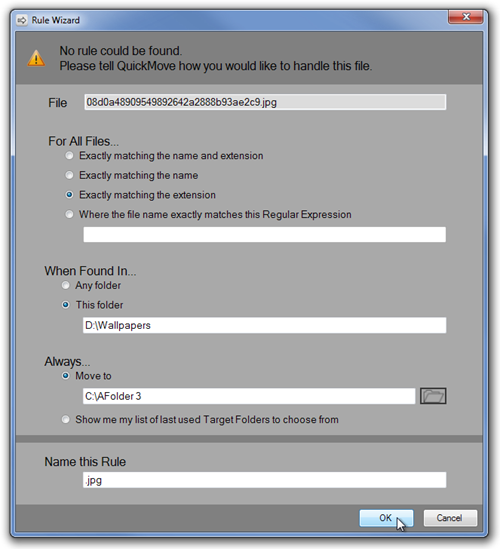
Основният интерфейс има Начало, правила и настройкираздели в лявата странична лента. Докато Правилата се създават чрез контекстното меню на файловете, разделът Home изброява всички правила, които сте създали. Можете също да изтриете и редактирате предварително създадените правила.
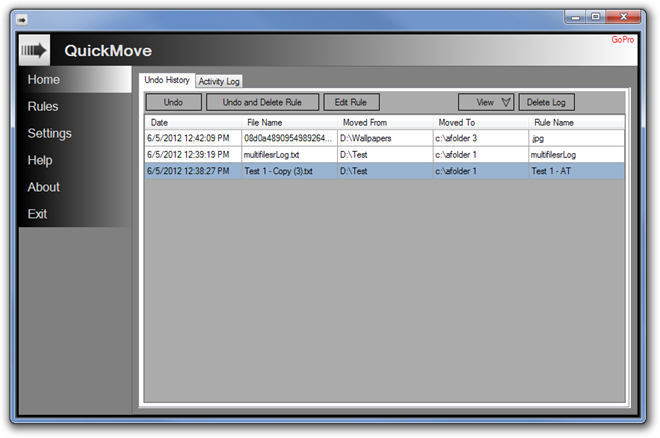
Разделът Настройки ви позволява да посочите ПриложениеНастройки, като например System Tray, System Startup и Context Menu, свързани с опциите. Ако по някаква причина не успее да интегрира опцията на контекстното меню с десния бутон, щракнете върху Пререгистрирайте се с контекстно меню бутон наличен в Контекстно меню секция.
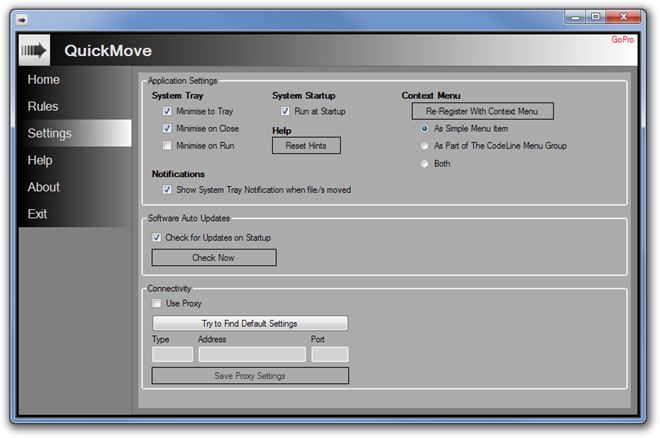
QuickMove работи както в 32-битови, така и в 64-битови версии на Windows XP, Windows Vista, Windows 7 и Windows 8.
Изтеглете QuickMove













Коментари